Как и на смартфонах, отключение фоновых приложений очень важно и на компьютерах с Windows. Так что, если вы являетесь пользователем Windows 11 и не знаете, как убить все приложения, работающие в фоновом режиме, вы попали по адресу. В этом уроке я расскажу вам о способах, с помощью которых вы можете отключить все фоновые приложения на своем ноутбуке с Windows 11. Вы должны знать, что приложения, которые продолжают работать в фоновом режиме, разряжают аккумулятор и тратят впустую ваши мобильные данные или пропускную способность Wi-Fi, а также замедляют работу системы. Кроме того, вы также можете остановить запуск приложений при запуске.
Лучшие способы отключить фоновые приложения в Windows 11
Существует несколько способов отключения фоновых приложений в Windows 11. Некоторые из этих способов представляют собой простые встроенные функции Windows 11, а для других вам нужно использовать редактор групповой политики и реестр Windows, чтобы добиться того же. Начнем с этих способов!
Как принудительно отключить фоновые приложения в Windows 10 (версии 1803)
Отключить фоновые приложения в приложении «Настройки».
Вы можете отключить разрешения фоновых приложений в настройках на вашем компьютере с Windows.
Программы для Windows, мобильные приложения, игры — ВСЁ БЕСПЛАТНО, в нашем закрытом телеграмм канале — Подписывайтесь:)
- Перейдите в приложение «Параметры Windows».

- Теперь нажмите «Приложения» на левой боковой панели, а затем «Приложения и функции».

- Здесь найдите это конкретное приложение и нажмите кнопку «три точки» рядом с названием приложения.

- Выберите «Дополнительные параметры» в меню и в разделе «Разрешения фонового приложения» выберите «Никогда» в раскрывающемся списке.

Примечание. Если параметр «Дополнительные параметры» отсутствует, приложение, вероятно, не поддерживает разрешение фонового приложения.
Отключить фоновые приложения в настройках батареи
Вы также можете отключить фоновые приложения в Windows 11, используя настройки батареи. Следуй этим шагам:
- Перейдите в «Настройки Windows» и нажмите «Система» на левой боковой панели.

- Теперь выберите «Питание и батарея» с правой стороны.
- Здесь нажмите «Использование батареи» в разделе «Батарея».

Как отключить приложения работающие в фоновом режиме
- После этого найдите приложение в разделе «Использование батареи приложением» и нажмите кнопку «три точки» рядом с его названием.

- Затем выберите «Управление фоновой активностью» и в разделе «Разрешения фонового приложения» выберите «Никогда» в раскрывающемся списке.

Отключить фоновые приложения для всех пользователей с помощью редактора групповой политики
Если на вашем компьютере несколько учетных записей пользователей, вы также можете отключить фоновые приложения для всех пользователей. Для этого вам нужно будет использовать редактор групповой политики.
- Нажмите Win + R, чтобы открыть окно запуска, и введите в него gpedit.msc.
- Теперь перейдите в «Конфигурация компьютераАдминистративные шаблоныКомпоненты WindowsКонфиденциальность приложений».
- Здесь, на правой панели, дважды щелкните «Разрешить приложениям Windows работать в фоновом режиме».

- Выберите «Отключено» из вариантов, а затем нажмите «Применить» и «ОК».

Используйте реестр Windows
Реестр Windows — это база данных на вашем компьютере для хранения низкоуровневых сведений о процессах Windows. Вы можете использовать этот редактор реестра, чтобы полностью закрыть фоновые приложения.
Однако убедитесь, что вы являетесь администратором этого компьютера, прежде чем выполнять следующие шаги, чтобы отключить фоновые приложения с помощью реестра Windows:
- Нажмите клавиши Win + R, чтобы открыть окно запуска, введите regedit и нажмите Enter.
- После запуска реестра Windows в редакторе перейдите к следующему:

Примечание. Если вы не найдете AppPrivacy, щелкните правой кнопкой мыши Windows и выберите «Создать», а затем «Ключ» и переименуйте его в AppPrivacy.

- После этого щелкните правой кнопкой мыши на правой панели и выберите «Создать» > «Значение DWORD (32-разрядное)».

Программы для Windows, мобильные приложения, игры — ВСЁ БЕСПЛАТНО, в нашем закрытом телеграмм канале — Подписывайтесь:)
- Теперь переименуйте его в LetAppsRunInBackground и дважды щелкните по нему.
- После этого под данными значения введите 2 и нажмите ОК.

- Наконец, перезагрузите систему, чтобы сохранить эти изменения.
Вы всегда можете отменить эти изменения, выполнив те же действия, но в следующий раз удалите ключи LetAppsRunInBackground.
Подведение итогов: отключите фоновые приложения в Windows 11
Итак, это были способы отключить фоновые приложения в системе Windows 11. Мы надеемся, что эти методы могут быть вам полезны, если вы хотите закрыть приложения в фоновом режиме, чтобы сэкономить заряд батареи и повысить производительность вашего ПК с Windows 11.
Источник: avmo.ru
Как закрыть все фоновые приложения на пк
В Windows приложения могут продолжать выполнять действия, даже если вы не находитесь в активном окне приложения. Обычно такие приложения называют фоновыми. Вы можете решить, какие приложения будут работать в фоновом режиме, а какие нет.
Управление возможностью работы приложения в фоновом режиме
Выберите Начните , а затем выберите Параметры > приложения > приложения приложения > приложения конфиденциальности > фоновых приложений.
В разделе Фоновые приложения убедитесь, что параметр Разрешить приложениям работать в фоновом режиме включен.
В разделе Выберите, какие приложения могут работать в фоновом режиме включите или отключите параметры для отдельных приложений и служб.
Рекомендуем: Как понять поддерживает ли ноутбук wifi 5 ггц
Остановка работы большинства приложений в фоновом режиме
Выберите Начните , а затем выберите Параметры > конфиденциальности > фоновых приложений.
В разделе Фоновые приложения убедитесь, что параметр Разрешить приложениям работать в фоновом режиме выключен.
Исключения для параметров конфиденциальности
Классические приложения не отображаются в списке Выберите приложения, которые могут запускаться в фоновом режиме, и на них не влияет параметр Позволить приложениям запускаться в фоновом режиме. Чтобы разрешить или запретить использование классических приложений, настройте параметры этих приложений.
Примечание: Отличительные характеристики классического приложения. Классические приложения обычно скачиваете из Интернета или с некоторым типом мультимедиа (например, компакт-диском, DVD-диском или USB-накопителем). Их запуск выполняется с помощью файла EXE или DLL и, как правило, они выполняются на устройстве (в отличие от веб-приложений, которые выполняются в облаке). Кроме того, классические приложения можно найти в Microsoft Store.
Способы отключения фоновых программ в Windows
Несомненно, вы уже столкнулись с проблемой, когда компьютер сразу же после загрузки начал тормозить: медленно выполнять запросы, демонстрировать вращающийся синий кружочек на месте курсора, запаздывать с воспроизведением звука и т. п. Наверное, у вас возникло ощущение, будто бы ПК занят чем-то посторонним, хотя вы не загружали его массой заданий. И вы окажетесь правы – некоторые программы ещё на стадии установки требуют разрешить им запускаться в фоновом режиме. К чему это приводит и как бороться с данным явлением, мы расскажем далее.

Что такое фоновые приложения
Когда вы включаете компьютер, вместе с системой запускаются другие программы и нагружают «Диспетчер задач» своими процессами – вот, что такое те самые фоновые приложения. Оттого, что ПК получает сразу несколько команд, он начинает замедляться и распределять очередность выполнения в приоритетном порядке, поэтому вы можете долго ждать реакции на свой запрос. Как мы уже упоминали, при установке или первом запуске некоторые приложения просят разрешения активизироваться вместе с ОС, либо просто уведомляют об этом пользователя.

Чаще всего так поступают следующие программы:
- Мессенджеры: Skype, ICQ, Viber (версия для ПК) и т. п. Они преследуют цель вовремя информировать вас о поступающих звонках и сообщениях.
- Антивирусы – чтобы немедленно обеспечить безопасность компьютера.
- Менеджеры загрузок, типа Torrent.
- Различные рекламные утилиты, которые идут в довесок к бесплатным программам, типа «Игры онлайн», «Очистка диска» и т. п.
- Вирусное ПО, стремящееся контролировать все процессы на компьютере.
Если после загрузки системы открывается окно какой-то программы, например, Skype, значит, приложение работает в фоновом режиме. Некоторые утилиты могут автоматически запускаться и функционировать, не афишируя своей деятельности, но в «Диспетчере задач» это отображается. Конечно, много фоновых процессов, запущенных практически разом, приводят к перегрузке ОЗУ и ЦП и зависанию системы.
Способы выявления фоновых программ
Давайте разберемся, как найти и просмотреть список фоновых приложений в системах Windows 10 и 7. Начнём с «десятки»:
- Откройте меню «Пуск», найдите изображение зубчатого колесика и щелкните по нему.
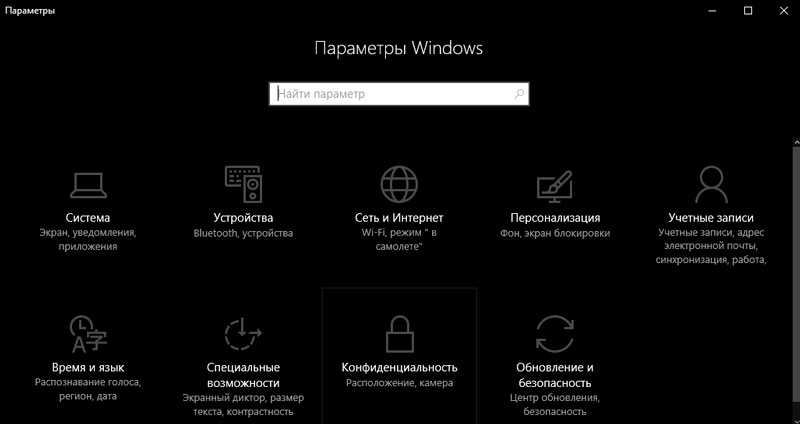
- Появится окно с настройками, выберите «Конфиденциальность», там будет вкладка «Фоновые приложения».
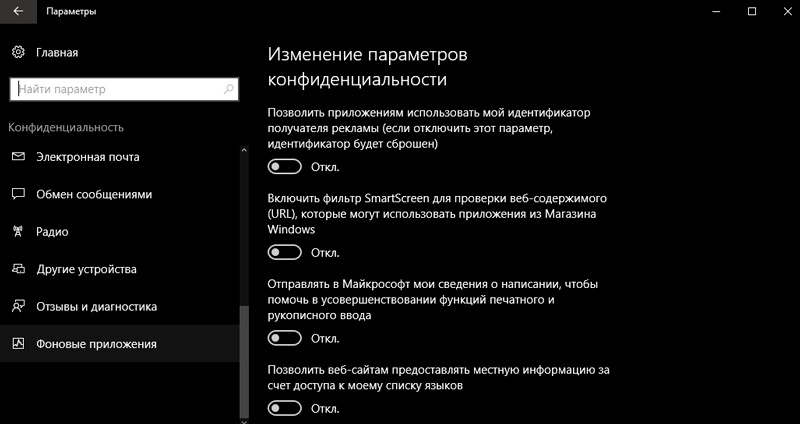
- Здесь вы легко можете отключить запуск всего лишнего, передвинув ползунок в соответствующую позицию, однако мы не рекомендуем убирать из списка антивирус.
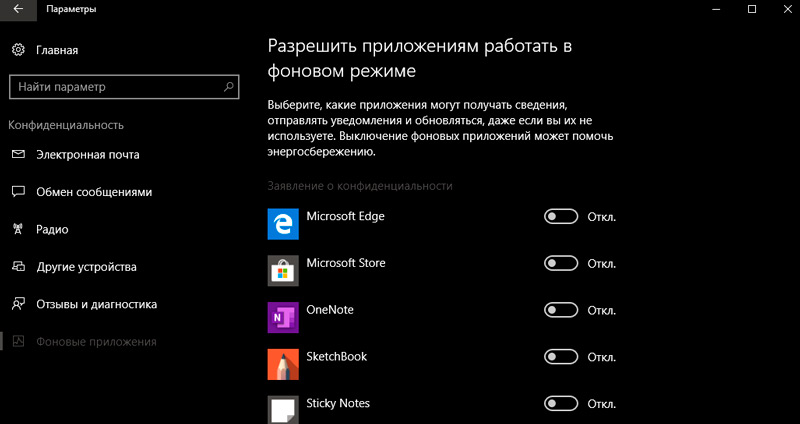
Рекомендуем: Wifi роутер последовательное подключение
Теперь находим то же самое в «семёрке»:
- Откройте «Пуск» — «Все программы» — «Автозагрузка».
- Выберите имя приложения и кликните по нему правой кнопкой, чтобы удалить из автозапуска. Не беспокойтесь, это не означает полного удаления программы с ПК – вы просто отключите функцию активации ПО вместе с системой.

Также перечень запустившихся приложений можно увидеть на панели задач, справа. Разверните значки, спрятанные под стрелочкой, указывающей вверх. Разумеется, таким путем можно найти только корректные и безвредные программы – остальные прячутся в «Диспетчере задач». Для его вызова нажмите Ctrl+Alt+Del, перейдите в закладку «Автозагрузка».
Как отключить работу ненужных приложений
Из предыдущей главы вы уже знаете, как отключить фоновые программы в ОС Windows 7 и как отключить фоновые процессы в ОС Windows 10, если они честно заявляют о своей деятельности. Теперь рассмотрим более сложный вариант, когда ПО скрыто, но запускается с системой и поглощает ресурсы. Итак, снова откройте «Автозагрузку» в Task manager, выделите название ПО или процесса, кликните по нему ПКМ и удалите через соответствующую опцию.

И теперь самый сложный вариант для рекламного ПО, которое никоим образом не желает подчиняться командам и упорно запускается вместе с системой, а антивирус при этом сообщает, что программа абсолютно безвредна. Такие приложения лучше удалить с ПК полностью, но вначале их нужно исключить из фонового запуска, чтобы компьютер не зависал. В данном случае мы действуем через реестр – будьте внимательны, чтобы не повредить важные записи.
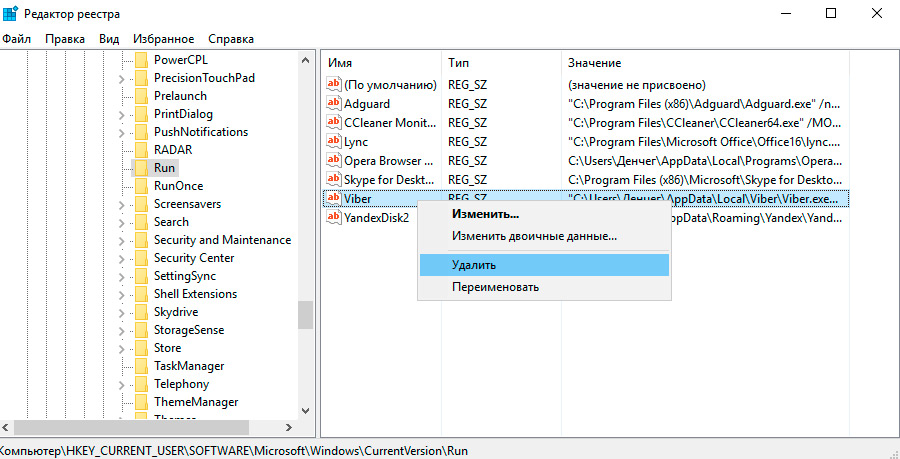
- Нажмите Win+R и в появившемся окне наберите команду «regedit» (без кавычек).
- В реестре найдите слева папку HKEY_CURRENT_USER и последовательно откройте: SOFTWARE/ Microsoft/Windows/CurrentVersion/ Run.
- Теперь вы видите список программ в автозапуске – нажмите правой кнопкой мыши, чтобы удалить.
- Перезапустите компьютер.
Отключенные фоновые приложения больше не будут запускаться вместе с системой – этот метод справедлив как для Windows 10, так и для 7 в любой сборке.
Как закрыть фоновые процессы Windows
Если вы не хотите отключать автозапуск приложения насовсем, но фоновую работу приложения нужно временно убрать, то смотрим, как закрыть текущую службу:
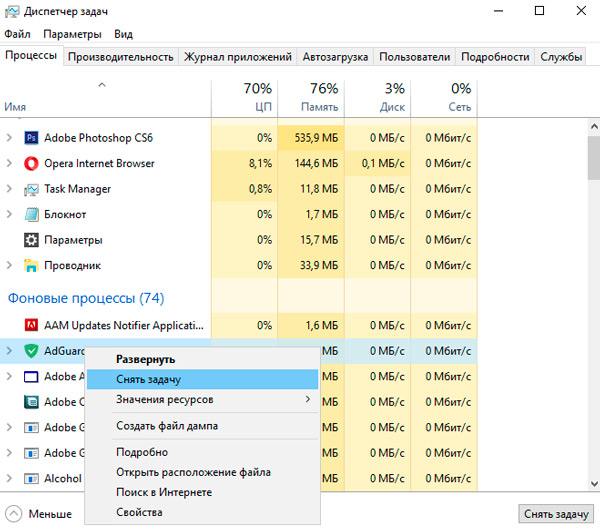
- Снова вызовите «Диспетчер задач».
- Откройте вкладки: «Процессы» — «Фоновые».
- Отметьте нужные и кликните правой кнопкой, а затем выберите или «Завершить процесс» или «Завершить дерево процессов», чтобы удалить их из Task manager. Последнее подойдет, когда вы видите много служб, запущенных одной программой.
Как отключить фоновые приложения в Windows 11 и Windows 10
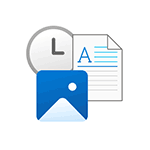
Приложения из магазина Microsoft Store могут работать в фоновом режиме: получать данные из Интернета, присылать уведомления о новых входящих и выполнять другие задачи. Однако, если вы не пользуетесь такими приложениями, эта функциональность может быть лишней.
В этой пошаговой инструкции подробно о том, как отключить фоновые приложения в Windows 11 и Windows 10: сначала про отключение в Параметрах, а затем — как полностью отключить все фоновые приложения с помощью редактора локальной групповой политики или редактора реестра.
Рекомендуем: La7840 характеристики схема подключения
Отключение фоновых приложений Windows 11
Для того, чтобы отключить фоновые приложения Windows 11, выполните следующие шаги:
- Откройте «Параметры», для этого можно использовать меню Пуск или клавиши Win+I на клавиатуре.
- Перейдите в раздел Приложения — Приложения и возможности.
- Нажмите по трем точкам справа от приложения, фоновую активность для которого требуется отключить (помните: это применимо только для приложений из магазина Microsoft Store) и выберите пункт «Дополнительные параметры».
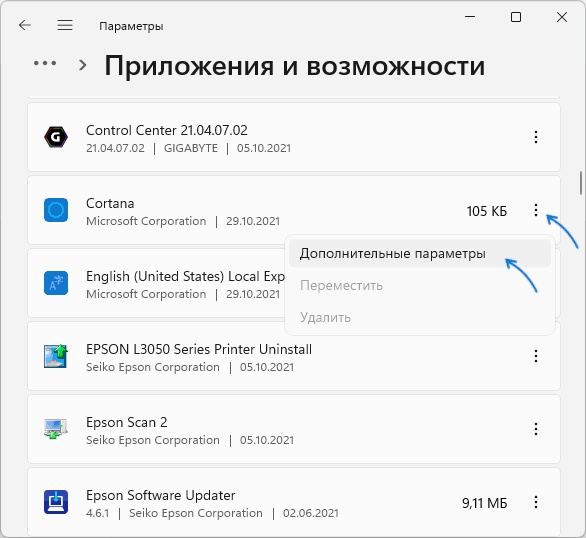
- На следующем экране в разделе «Разрешения для фоновых приложений» в поле «Разрешить работу приложения в фоновом режиме» выберите пункт «Никогда».

В результате указанных действий выбранное приложение не будет работать в фоновом режиме и, например, в случае ноутбука, расходовать заряд аккумулятора. Учитывайте, что если это приложение ранее присылало вам какие-то уведомления, выполняло синхронизацию в фоновом режиме, то теперь оно это делать перестанет (пока не будет запущено вручную).
Стандартные средства в Параметрах предполагают, что фоновые приложения отключаются по одному. Если вам требуется отключить фоновые приложения в Windows 11 полностью — используйте способы из последнего раздела инструкции.
Как отключить фоновые приложения Windows 10
Для отключения фоновых приложений в Параметрах Windows 10 шаги будут следующими:
- Откройте Параметры и перейдите в раздел «Конфиденциальность».
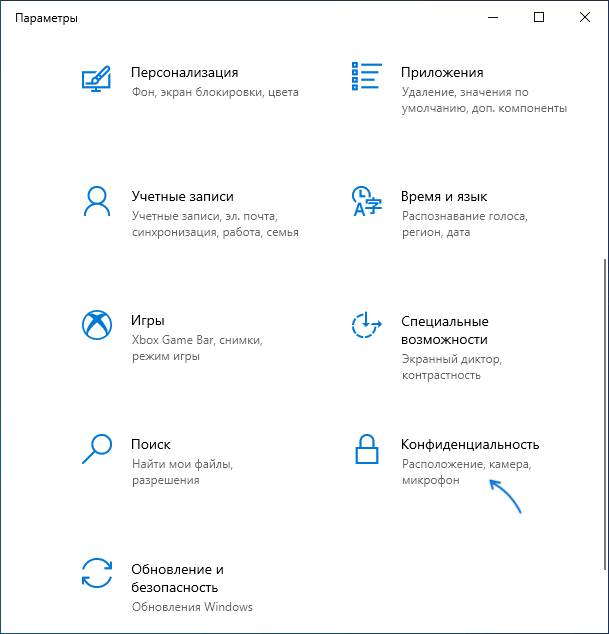
- В списке слева в разделе «Разрешения приложений» выберите пункт «Фоновые приложения».
- Отключите фоновые приложения по одному или полностью, переключив пункт «Разрешить приложениям работать в фоновом режиме».
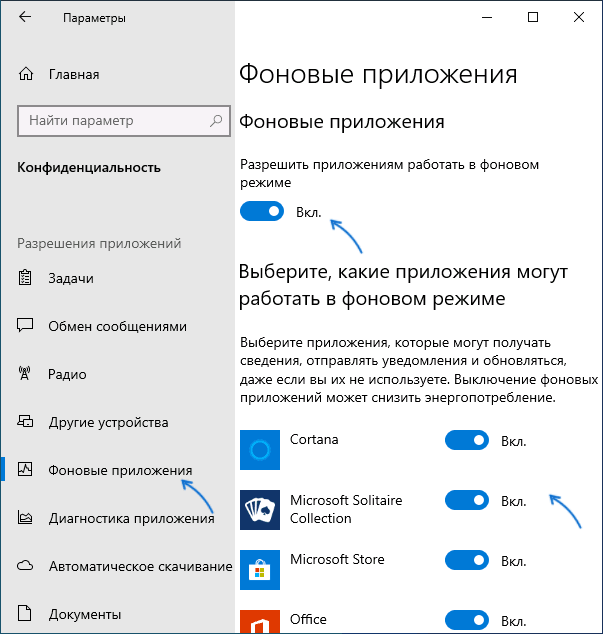
После изменения настроек, выбранные приложения перестанут работать в фоновом режиме.
Отключение фоновых приложений Windows 11/10 в редакторе локальной групповой политики или редакторе реестра
Есть возможность полностью отключить фоновые приложения, используя редактор локальной групповой политики (для версий Pro и Enterprise) или редактор реестра (в Домашней редакции Windows).
Для отключения с помощью редактора локальной групповой политики:
- Нажмите клавиши Win+R на клавиатуре (Win — клавиша с эмблемой Windows), введите gpedit.msc и нажмите Enter.
- В редакторе локальной групповой политики перейдите к разделу Конфигурация компьютера — Административные шаблоны — Компоненты Windows — Конфиденциальность приложения.
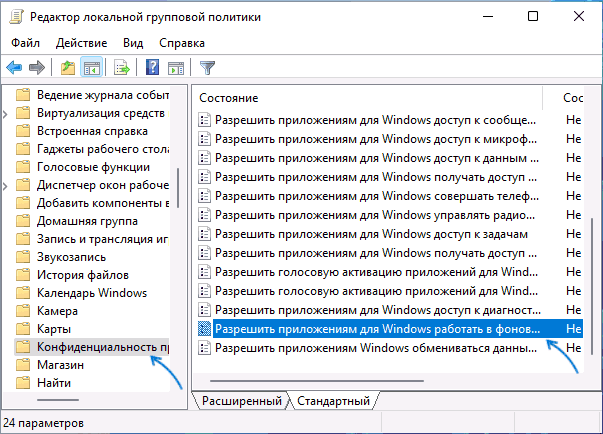
- Дважды нажмите по параметру «Разрешить приложениям для Windows работать фоновом режиме», установите значение «Включено», установите «Запретить принудительно» в поле «По умолчанию для всех приложений» и примените настройки.
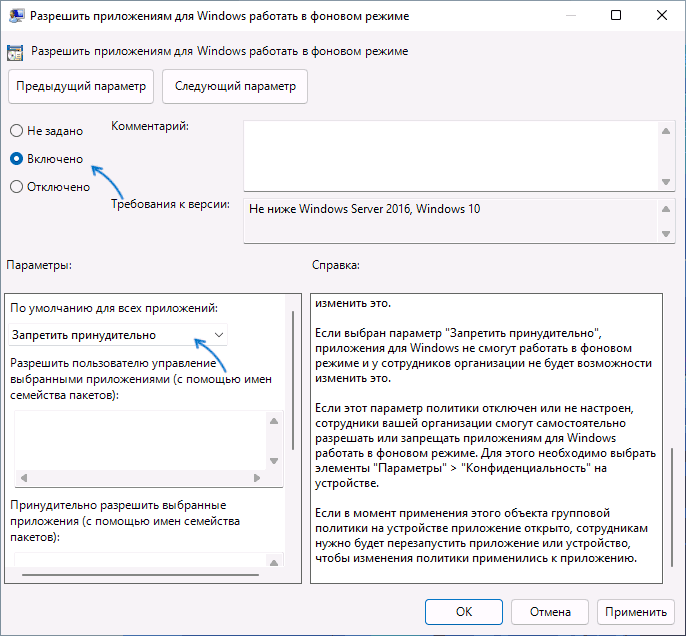
Эта же настройка в редакторе реестра выполняется следующим образом:
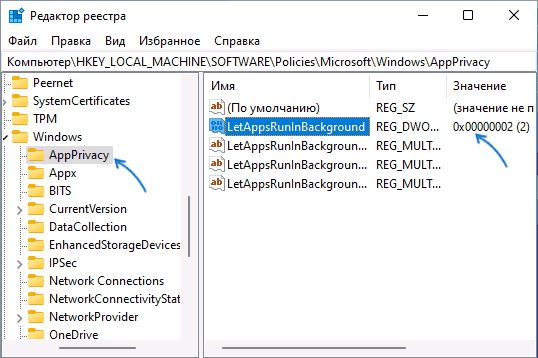
- Нажмите клавиши Win+R на клавиатуре, введите regedit и нажмите Enter.
- В открывшемся редакторе реестра перейдите к разделунажмите правой кнопкой мыши по этому разделу и создайте новый подраздел с именем AppPrivacy
- Выберите вновь созданный раздел, нажмите правой кнопкой мыши в правой панели редактора реестра и создайте параметр DWORD с именем LetAppsRunInBackground
- Дважды нажмите по вновь созданному параметру и задайте значение 2 для него.
В результате работа фоновых приложений будет отключена для всех пользователей.
В случае, если требуется отключение фоновых приложений только для текущего пользователя, в разделе реестра
Создайте параметр DWORD с именем GlobalUserDisabled и установите значение 1 для него.
Источник: domoticzfaq.ru
Как закрыть фоновые программы
Чтобы значительно повысить стабильность и улучшить производительность компьютера, вам может понадобиться закрыть программы, которые запущены в фоновом режиме. Закрыть приложения можно запустив компьютер в фоновом режиме или вручную. Закрыть в ручную достаточно легко, зайдите в диспетчер задач и откройте вкладку процессы, нажав правой кнопкой мышки, выберите закрыть. А вот как запустить компьютер в режиме выборного запуска читайте ниже.
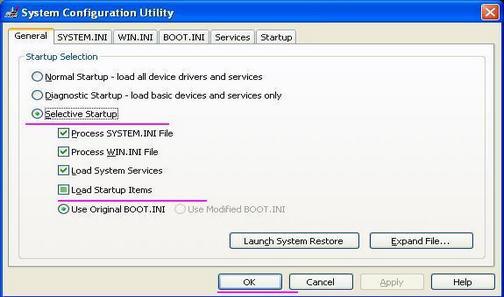
Информация о статье
Необходимые вещи.
- Компьютер
- Специалист
- Программа
- Конфигурация системы
Зайдите в меню пуск на компьютере и нажмите выполнить, в появившемся окне необходимо ввести MSCONFIG и жмите ok. Далее вам откроется вкладка, в которой выберите «Общее», выбирайте функцию первичный запуск. После чего необходимо снять флажок «Загружать элементы автозагрузки», теперь вам осталось нажать ok и перезагрузить ваш компьютер. Хотим заметить, если ваш компьютер будет загружаться в режиме выборочного запуска, то при его старте все приложения будут отключены, которые запускаются автоматически.
Это защитные программы, отключение которых не желательно, после того, как вы проведете тест, вам необходимо заново включить автозагрузку защитного программного обеспечения в окне конфигурации. Если эти действия не помогли вам справиться с проблемой, стоит воспользоваться конкретной программой, которая вам поможет. Сомневаетесь в своих силах?! Советуем обратиться к специалисту, он наверняка определить причину нестабильной работы компьютера.
- Как поиграть в CS 1.6 по интернету с другом
- Как сузить экран монитора
- Как тюнинговать машины в GTA 4
- Как «снести» Windows XP через BIOS
- Как слышать себя в КС
- Как добавить игру в Origin
- Как финализировать записанный диск
- Как отформатировать микро SD
- Как обновить навигатор Prestigio
- Как усилить сигнал 3G модема своими руками
- Как дрифтовать в GTA San Andreas (ГТА Сан Андреас)
- Как телепортировать игрока в Minecraft
Категории
 Семья и отношения
Семья и отношения Домашние животные
Домашние животные Работа и карьера
Работа и карьера Компьютеры
Компьютеры Мода и стиль
Мода и стиль Автомобили
Автомобили Бизнес и финансы
Бизнес и финансы Еда и напитки
Еда и напитки Праздники и торжества
Праздники и торжества Электроника
Электроника Развлечения
Развлечения Культура и общество
Культура и общество Образование
Образование Интернет
Интернет Юридические вопросы
Юридические вопросы Свадьба
Свадьба Кулинарные рецепты
Кулинарные рецепты Недвижимость
Недвижимость Красота
Красота Музыка
Музыка Отдых и путешествия
Отдых и путешествия Искусство
Искусство Увлечения
Увлечения Игры для детей
Игры для детей Дом, строительство, ремонт
Дом, строительство, ремонт Медицина и Здоровье
Медицина и Здоровье Психология
Психология
2012 Ответы на самые популярные вопросы, кулинарные рецепты,
полезные советы от экспертов и обычных пользователей
- Главная страница
- Контактная информация
- Авторам
- Кулинарные рецепты
- Еда и напитки
- Медицина и Здоровье
- Семья и отношения
- Компьютеры
- Дом, строительство, ремонт
Источник: poluchisovet.ru